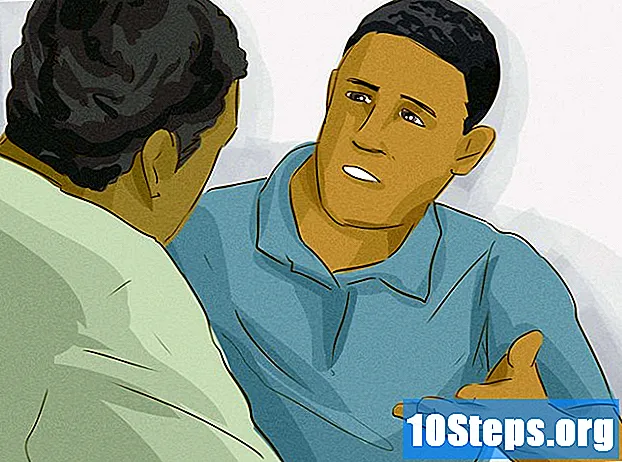लेखक:
Bobbie Johnson
निर्मितीची तारीख:
10 एप्रिल 2021
अद्यतन तारीख:
14 मे 2024

सामग्री
हा लेख आपल्याला आपल्या स्काईप संपर्क यादीमध्ये एखाद्या व्यक्तीस कसे जोडायचे ते शिकवेल. आपण हे विंडोज, मॅक, आयओएस (आयफोन आणि आयपॅड) आणि Android वर करू शकता.
पायर्या
4 पैकी 1 पद्धत: विंडोजवर
स्काईप उघडा. हे करण्यासाठी, वर पांढर्या अक्षर "एस" असलेल्या निळ्या चिन्हावर डबल क्लिक करा.
- जर आपले खाते लॉग इन केलेले नसेल तर आपला ईमेल पत्ता (किंवा फोन नंबर) आणि त्यात प्रवेश करण्यासाठी संकेतशब्द प्रविष्ट करा.

"संपर्क" बटणावर क्लिक करा. त्यामध्ये मानवी सिल्हूट असलेल्या बॉक्सचे चिन्ह आहे आणि विंडोच्या उजव्या कोपर्यात स्थित आहे. मग, एक पॉप-अप मेनू उघडेल.
सर्च बार वर क्लिक करा. हा "शोध स्काईप" नावाचा मजकूर बॉक्स आहे.

संपर्काचे नाव, ईमेल पत्ता किंवा फोन नंबर प्रविष्ट करा. असे केल्याने स्काईपवरील संबंधित वापरकर्त्याचा शोध घेतला जाईल.
परिणामांच्या सूचीतून संपर्क निवडा. आपण आपल्या संपर्क यादीमध्ये जोडू इच्छित व्यक्तीच्या प्रोफाइलच्या नावावर क्लिक करा.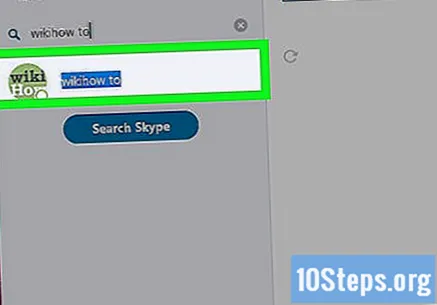

संपर्काला एक संदेश पाठवा. स्काईप विंडोच्या तळाशी असलेल्या "संदेश टाइप करा" मजकूर बॉक्सवर क्लिक करा, नंतर आपला संदेश टाइप करा आणि की दाबा ↵ प्रविष्ट करा. जर व्यक्ती आपल्याशी गप्पा मारू इच्छित असेल तर ते त्याच संभाषण विंडोमध्ये प्रतिसाद देऊ शकतात.- विंडोज ही एकमेव ऑपरेटिंग सिस्टम आहे ज्यावर आपण खरंच स्काईप आमंत्रण पाठवू शकत नाही.
4 पैकी 2 पद्धत: मॅकवर
स्काईप उघडा. हे करण्यासाठी, वर पांढर्या अक्षर "एस" असलेल्या निळ्या चिन्हावर डबल क्लिक करा.
- जर आपले खाते लॉग इन केलेले नसेल तर आपला ईमेल पत्ता (किंवा फोन नंबर) आणि त्यात प्रवेश करण्यासाठी संकेतशब्द प्रविष्ट करा.
"संपर्क" बटणावर क्लिक करा. या बटणावर मानवी सिल्हूट चिन्ह आहे आणि विंडोच्या वरच्या डाव्या कोपर्यात स्थित आहे.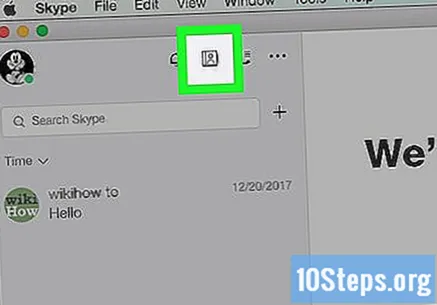
सर्च बार वर क्लिक करा. हा "संपर्क" विंडोच्या शीर्षस्थानी मजकूर बॉक्स आहे.
नाव, ईमेल पत्ता किंवा फोन नंबर प्रविष्ट करा. असे केल्याने स्काईपवर प्रविष्ट केलेली पद शोधली जाईल.
संपर्क निवडा. आपण ज्याच्याशी संपर्क साधू इच्छित आहात त्याच्या प्रोफाइलवर क्लिक करा.
क्लिक करा संपर्कांमध्ये जोडा पृष्ठाच्या मध्यभागी. नंतर, आत संदेशासह एक विंडो उघडेल.
क्लिक करा प्रस्तुत करणे विंडोच्या तळाशी. मग, त्या व्यक्तीस आमंत्रण पाठवले जाईल; जर ती स्वीकारली तर आपण बोलणे सुरू करू शकता.
- आपण दिसेल त्या मजकूर बॉक्समध्ये इच्छित मजकूर टाइप करून आपण आमंत्रण संदेश संपादित करू शकता.
स्काइपमध्ये सामील होण्यासाठी मित्रास आमंत्रित करा. जर त्याच्याकडे आधीपासूनच खाते नसेल तर पुढील गोष्टी करुन एखादे तयार करण्यासाठी आमंत्रण पाठवा:
- "संपर्क" चिन्हावर क्लिक करा.
- क्लिक करा लोकांना स्काईप वर आमंत्रित करा.
- क्लिक करा ईमेलद्वारे आमंत्रित करा.
- ज्याला आपण "तो" लाइन वर आमंत्रित करू इच्छित आहात त्याचा ईमेल पत्ता प्रविष्ट करा.
- पेपर प्लेन चिन्हावर क्लिक करा.
4 पैकी 3 पद्धत: आयफोन
स्काईप उघडा. हे करण्यासाठी, शीर्षस्थानी पांढर्या अक्षर "एस" सह निळ्या चिन्हास स्पर्श करा.
- आपले खाते उघडलेले नसल्यास, त्यात प्रवेश करण्यासाठी आपला ईमेल पत्ता (किंवा फोन नंबर) आणि संकेतशब्द प्रविष्ट करा.
स्पर्श करा संपर्क पडद्याच्या उजवीकडे कोपर्यात.
"संपर्क जोडा" ला स्पर्श करा. या बटणावर मानवी सिल्हूट चिन्ह आहे आणि स्क्रीनच्या उजव्या कोप .्यात स्थित आहे.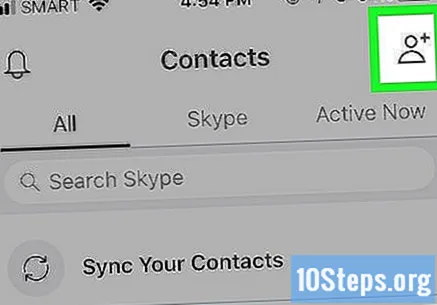
शोध बारला स्पर्श करा. हा ड्रॉप-डाउन चेक बॉक्स स्क्रीनच्या शीर्षस्थानी आढळू शकतो.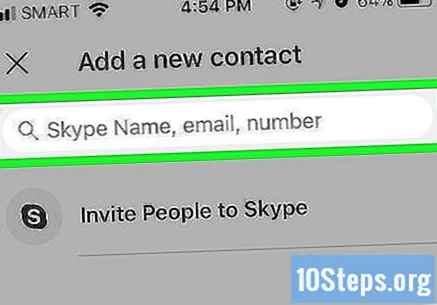
नाव, ईमेल पत्ता किंवा फोन नंबर प्रविष्ट करा. स्काईपमध्ये प्रविष्ट केलेल्या संपर्कासाठी त्याला शोधा.
संपर्क शोधा. आपण आपल्या संपर्क यादीमध्ये जोडू इच्छित व्यक्ती जोपर्यंत आपल्याला सापडत नाही तोपर्यंत स्क्रोल करा.
स्पर्श करा जोडणे त्या व्यक्तीच्या नावाच्या उजवीकडे मग, त्या व्यक्तीस आमंत्रण पाठवले जाईल; जर ती स्वीकारली तर आपण बोलणे सुरू करू शकता.
स्काइपमध्ये सामील होण्यासाठी मित्रास आमंत्रित करा. जर त्याच्याकडे आधीपासूनच खाते नसेल तर त्याला खालील करुन एखादे तयार करण्याचे आमंत्रण पाठवा:
- स्पर्श करा संपर्क स्क्रीनच्या उजव्या कोप in्यात उजवीकडे, नंतर निवडा लोकांना स्काईप वर आमंत्रित करा.
- एक संपर्क पद्धत निवडा (जसे की संदेश) पॉप-अप मेनूमध्ये.
- संपर्काचा फोन नंबर किंवा ईमेल पत्ता प्रविष्ट करा.
- बटण किंवा चिन्हास स्पर्श करा प्रस्तुत करणे.
4 पैकी 4 पद्धतः Android
स्काईप उघडा. हे करण्यासाठी, शीर्षस्थानी पांढर्या अक्षर "एस" सह निळ्या चिन्हास स्पर्श करा.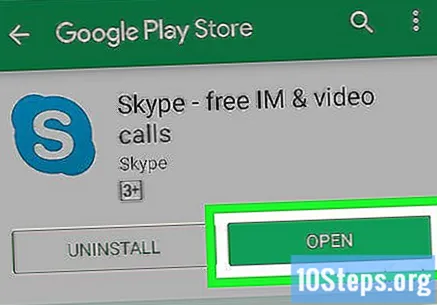
- आपले खाते उघडलेले नसल्यास, त्यात प्रवेश करण्यासाठी आपला ईमेल पत्ता (किंवा फोन नंबर) आणि संकेतशब्द प्रविष्ट करा.
"संपर्क" बटणावर स्पर्श करा. हे मानवी छायचित्र चिन्ह स्क्रीनच्या शीर्षस्थानी आहे. असे केल्याने आपल्या सर्व संपर्कांची सूची उघडेल.
स्पर्श करा + स्क्रीनच्या तळाशी. मग एक मेनू उघडेल.
स्पर्श करा लोकांना शोधा मेनू मध्ये. नंतर एक मजकूर बॉक्स उघडेल.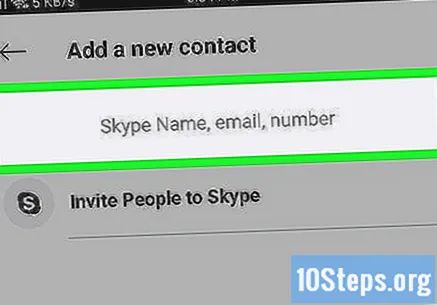
नाव, ईमेल पत्ता किंवा फोन नंबर प्रविष्ट करा. स्काईपमध्ये प्रविष्ट केलेल्या संपर्कासाठी त्याला शोधा.
एक परिणाम निवडा. आपण जोडू इच्छित संपर्काच्या नावास स्पर्श करा.
स्पर्श करा संपर्कांमध्ये जोडा. हे निळे बटण पृष्ठाच्या मध्यभागी आहे.
स्पर्श करा प्रस्तुत करणे मजकूर बॉक्स खाली. मग, त्या व्यक्तीस आमंत्रण पाठवले जाईल; जर ती आपल्याला स्वीकारत असेल तर आपण तिला ऑनलाइन पहाल आणि तिच्याबरोबर चॅट करण्यात सक्षम व्हाल.
- आपण दिसेल त्या मजकूर बॉक्समध्ये इच्छित मजकूर टाइप करुन आपण आमंत्रण संदेश संपादित करू शकता.
स्काइपमध्ये सामील होण्यासाठी मित्रास आमंत्रित करा. जर त्याच्याकडे आधीपासूनच खाते नसेल तर त्याला खालील करुन एखादे तयार करण्याचे आमंत्रण पाठवा:
- तळाशी उजव्या कोपर्यातील "संपर्क" चिन्हास स्पर्श करा.
- स्पर्श करा लोकांना स्काईप वर आमंत्रित करा.
- एक संप्रेषण पद्धत निवडा (जसे की आपला एसएमएस अनुप्रयोग किंवा जीमेल).
- संपर्काचा फोन नंबर किंवा ईमेल पत्ता प्रविष्ट करा.
- बटण किंवा चिन्हास स्पर्श करा प्रस्तुत करणे.
टिपा
- विंडोजमध्ये, एखाद्या व्यक्तीला निरोप पाठविणे हे आमंत्रणाचे कार्य करते.
चेतावणी
- आपण कोणाबरोबर गप्पा मारत आहात याची आपल्याला खात्री नसल्यास स्काईपवर आपला वैयक्तिक डेटा सामायिक करू नका.